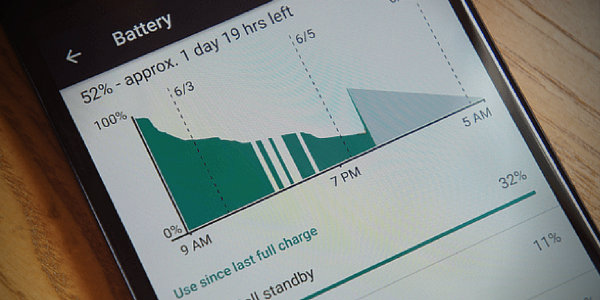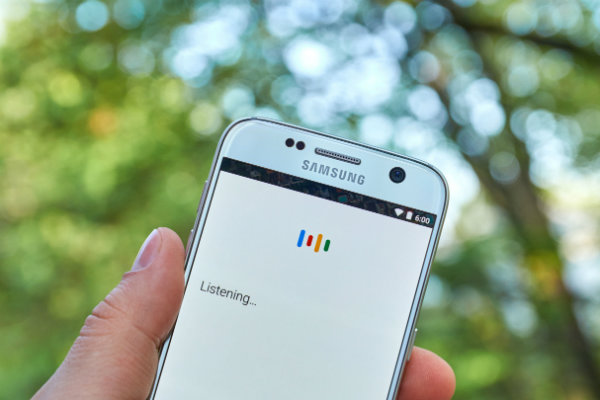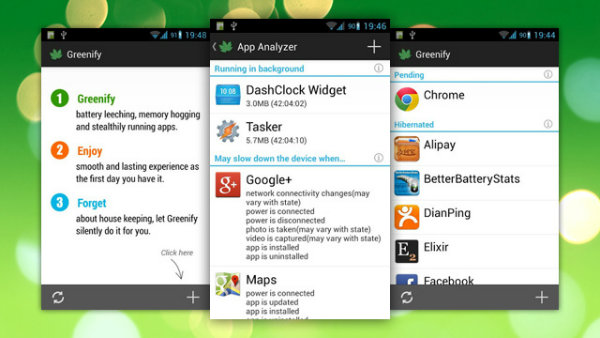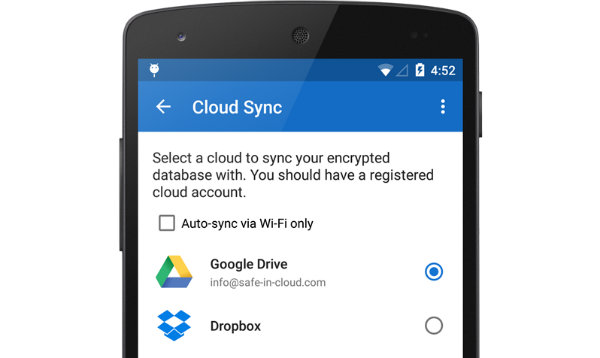خیلی از اسمارت فون ها از باتری های قابل شارژ لیتیوم-یون و لیتیوم-پایمری که منشا طراحی سلول هایش خود لیتیوم-یون است استفاده می کنند. باتری هایی که دارای «حافظه» نیستند و بنابراین کاربر هر وقت بخواهد می تواند آن ها را شارژ کند، بدون اینکه مهم باشد باتری چند درصد شارژ دارد.
البته این نوع باتری ها از مشکل کمبود ولتاژ رنج می برند و بنابراین بهترین کار این است تا نگذارید آن ها کاملا شارژ یا خالی شوند؛ معمولا پیشنهاد می کنند شارژ باتری ها را بین بازه ۲۰ تا ۹۰ درصد قرار دهید. چون باتری های اسمارت فون های جدیدتر را نمی توانید جا به جا کنید، مراقبت از آن ها بیش از پیش اهمیت پیدا کرده است.
اما در کنار مراقبت از باتری ها، همیشه یک بحث دیگر پیرامون این منبع ذخیره داغ بوده؛ چگونه می توان سرعت مصرف باتری را کاهش داد تا در نهایت بیشتر بتوان از موبایل استفاده کرد؟ اگر این سوال ذهن شما را هم درگیر نموده تا پایان همراه باشید تا با روش هایی برای افزایش زمان مصرف باتری آشنا شوید.
تصاویر سیاه می توانند مصرف باتری را کم کنند
اگر اسمارت فون تان دارای صفحه نمایش AMOLED [همانند موبایل های سامسونگ] است از یک تصویر پس زمینه سیاه استفاده کنید. صفحه های AMOLED تنها پیکسل های رنگی را روشن می کنند و پیکسل های سیاه نوری ندارند. بنابراین هر چه قدر پیکسل سیاه بیشتری به کار ببرید، انرژی کمتری برای روشن کردن آن ها استفاده می شود.
برای گذاشتن عکس پس زمینه سیاه، ابتدا والپیپر مورد نظرتان را دانلود کرده و ذخیره کنید. سپس به بخش Setting یا همان تنظیمات بروید و اینجا Wallpaper را انتخاب نمایید. حالا می توانید هر تصویری که دوست دارید را برای پس زمینه موبایل تان بگذارید.
حالت Doze
با وجود اینکه مود Doze با اندروید مارشمالو راهش را به دیوایس های اندرویدی باز کرد اما با عرضه نسخه نوقا این سیستم عامل، Doze هم دستخوش تغییرات مثبت زیادی شد. در گذشته حالت Doze تنها زمانی کار می کرد که موبایل را برای مدتی ثابت نگه می داشتید.
ولی بعد از انتشار اندروید ۷، حالا می توانید هنگام حرکت [مثلا وقتی که موبایل در جیب تان بوده و قدم می زنید] نیز از این قابلیت استفاده کنید. فقط کافیست تا صفحه را خاموش نگه دارید. اما اصلا Doze چیست؟ با این حالت، بسته به زمانی که به موبایل دست نزده اید بعضی چیزها خاموش شده و دیگر اسمارت فون پردازشی برای آن ها انجام نمی دهد.
هر چه قدر هم این فرآیند [دست نزدن به موبایل] به طول بیانجامد، فعالیت های بیشتری متوقف می شوند؛ از GPS و اسکن Wi-Fi بگیرید تا تمام همگام سازی ها. البته Doze محدودیت هایی داشته و نوتیفکیشن هایی که اولویت دارند را مسدود نمی کند تا ضمن حفظ انرژی به کارهایتان برسید.
Ok Google را غیر فعال کنید
احتیاجی نیست که دستیار هوشمند گوگل به تمام چیزها گوش کند. دستور OK Google کارایی های زیادی داشته و می تواند کار کاربر را برای جستجو در بخش های مختلف راحت کند. اما مشکل اینجاست که استفاده از این بخش تاثیر منفی روی خالی شدن باتری می گذارد.
به خصوص مواقعی که با آن کاری ندارید یا تنها برای بعضی موقعیت های خاص از آن استفاده می کنید. برای غیر فعال کردن، به آدرس Setting /Google/Search & Now/Voice/OK Google Detection در موبایل بروید. بهترین کار این است تا تمام گزینه ها را غیر فعال کنید اما اگر از طرفدارای OK Google هستید تیک اپلیکیشن های گوگل را نگه دارید.
نگذارید اپلیکیشن ها تاریخ مصرف گذشته بشوند
تا جایی که می توانید اپ ها را آپدیت نگه دارید. دلایل گوناگونی وجود دارد که سازنده به صورت مداوم برای برنامه هایشان بروزرسانی منتشر می کنند و یکی از مهمترین آن ها مربوط به مموری و بهینه سازی باتری است. در واقع آپدیت نگه داشتن اپ ها به این معنی خواهد بود که همیشه بهترین بهینه سازی ممکن از برنامه را در اختیار خواهید داشت.
به همین ترتیب اپلیکیشن های قدیمی و بلا استفاده را نیز پاک کنید. چون ممکن است که آن ها در رم و عمر باتری نقش منفی را ایفا کنند. هر بار که برنامه ها را بروزرسانی کردید، می توانید ببینید که هر کدام به تنهایی تا چه میزان برای عمر باتری بهینه شده اند.
برای این کار کافیست به Setting رفته و روی گزینه Battery کلیک کنید. در آنجا منو [سه نقطه در بالای سمت راست صفحه] را فشار دهید و به Battery Optimization بروید. حالا می توانید ببینید که کدام یک از اپ ها بهینه شده اند.
از Greenify استفاده کنید
برخلاف یکی از اپلیکیشن های اندرویدی که تنها ادعای بهینه سازی فعالیت ها و افزایش عمر باتری را دارند، Greenify واقعا جواب می دهد. Greenify برنامه هایی که استفاده نمی کنید را به یک خواب زمستانی فرستاده و در نتیجه مانع فعالیت آن ها در پس زمینه موبایل می شود.
بخش مثبت Greenify اینجاست که اپ تنها روی برنامه های نصب شده کار نمی کند. در واقع اندروید دارای اپلیکیشن های گوناگونی است که احتمالا حتی از فعالیت آن ها هم خبر ندارید. Greenify این اپ ها را نیز به خواب زمستانی می فرستد تا تاثیر بیشتری روی کاهش مصرف باتری بگذارد. برای اطلاعات بیشتر معرفی Greenify را از دست ندهید.
از روشنایی تطبیقی [Adaptive Brightness]/روشنایی خودکار [Auto Brightness] استفاده نکنید
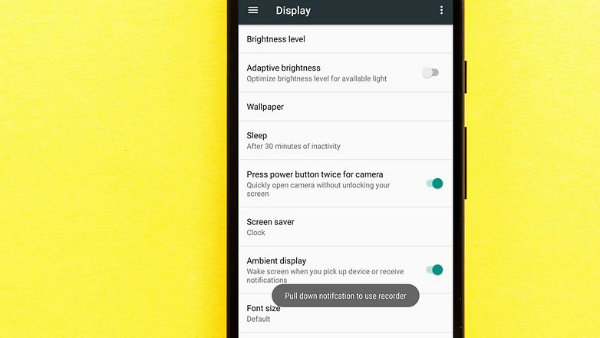
برای غیرفعال کردن روشنایی خودکار می توانید به آدرس Setting/Display/Brightness Level در موبایل هم بروید.
روشنایی تطبیقی همان روشنایی خودکار است که روشنایی صفحه را براساس میزان نور اطراف کاربر تنظیم می کند. برخلاف تصور خیلی ها، روشنایی خودکار با وجود مزیت هایش معمولا بیش از نیاز کاربران روشنایی صفحه را افزایش می دهد. بنابراین بهترین کار این است تا بسته به نور منطقه ای که هستید، به صورت دستی روشنایی صفحه را تغییر دهید.
جالب اینجاست بدانید یکی از مهمترین راه ها برای کاهش مصرف باتری به همین غیرفعال کردن روشنایی خودکار مربوط می شود. چون صفحه یکی از بزرگترین خورنده های باتری موبایل به حساب می آید. برای خاموش کردن گزینه روشنایی خودکار، کافیست از نوار نوتیکفیشن موبایل [دست خود را بالای صفحه گذاشته و به پایین بکشید] استفاده کنید.
لرزش و بازخورد لمسی را غیر فعال کنید
می دانستید هنگام زنگ خوردن موبایل، انرژی بیشتری صرف لرزش موبایل [نسبت به پخش صدای آهنگ اسمارت فون] می شود؟ یکی از راه ها برای کاهش مصرف باتری غیر فعال کردن ویبره است. همچنین می توانید بازخورد لمسی یا همان Haptic Feedback را نیز قطع کنید.
در بعضی موبایل ها، هنگام تایپ با کیبورد یک لرزشی احساس می شود که وجودش باعث شده تا نوشتن رنگ و بویی متفاوت به خودش بگیرد. ویژگی جالبی است اما به همراه قابلیت ویبره می تواند موجب خالی شدن باتری شود. بنابراین بهتر است این قسمت را هم غیر فعال نمایید.
از گزینه های Do Not Disturb و Sleep کمک بگیرید
برای اینکه وای فای یا دیتای موبایل به صورت خودکار غیر فعال شود، می توانید یک حالت خواب یا مسدود برای آن ها بگذارید. همچنین اگر سر کار بوده و خیلی از بخش های موبایل تان بلا استفاده هستند بهتر است تا اسمارت فون را روی حالت زنگ نخوردن، عدم لرزش و وصل نشدن به اینترنت بگذارید.
گزینه Do Not Disturb برای همین هدف در تلفن های هوشمند حضور دارد. جدا از اینکه وقتی خوابید حتی از حالت Airplane هم کمک بگیرید. همین غیر فعال کردن خیلی از بخش ها هنگامی که بلا استفاده هستند می تواند نقش مهمی روی افزایش عملکرد باتری بگذارد. البته در اپ IFTTT نیز می توانید با وضع قوانینی، مصرف باتری موبایل را کم کنید.
دانلود از طریق اپ استور - دانلود از طریق گوگل پلی
احتیاجی نیست ۲۴ ساعته آنلاین باشید
زمانی که به جی پی اس، بلوتوث، وای فای یا دیتای موبایل نیاز ندارید آن ها را غیر فعال کنید. همچنین بهتر است داده های مربوط به اپلیکیشن های موقعیت یاب [به خاطر آپدیت مستمر مکان] را از کار انداخته یا حداقل از وای فای و دیتای ۳G به جای جی پی اس استفاده نمایید. اینگونه مصرف باتری موبایل کاهش می یابد.
اما در صورتی که خیلی زیاد از اتصالات وای فای استفاده می کنید، بنابراین پیشنهاد می شود وای فای را روی گزینه Always on During Sleep بگذارید تا هنگامی که موبایل خاموش است انرژی کمتری مصرفی گردد. این نکته را هم اضافه کنیم که احتیاجه نیست دیتای موبایل و وای فای هر دو روشن باشند.
ویجت های اضافی را حذف کنید

در پایین نمایی از ویجت ها را میبینید.
همانند اپلیکیشن های بلا استفاده، ویجت هایی که اضافی هستند را هم از صفحه اصلی موبایل پاک کنید. به خصوص آن هایی که برای کار کردن نیازمند اتصال اینترنت [همانند ویجت های آب و هوایی] بوده و باید به صورت مداوم آپدیت شوند. بهترین کار این است تا ویجت های اضافی حذف شده یا تنها زمانی که با آن ها احتیاج دارید روی شان کلیک کنید.
چون ویجت ها همیشه فعال هستند و بدون نیاز به باز کردن شان اطلاعاتی به کاربر می دهند، تعداد زیاد آن ها می تواند تاثیراتی روی خالی شدن باتری موبایل بگذارد. اگر به ویجتی احتیاج ندارید، انگشت خود را روی فضای خالی صفحه اصلی نگه دارید. حالا ویجت هایی که نمی خواهید را انتخاب کرده و به سطح آشغال بفرستید.
ویژگی های صرفه جویی باتری را در تلفن هوشمند خود بررسی نمایید
تمام رام ها دارای تنظیمات مختلفی برای صرفه جویی در مصرف باتری یا بهینه سازی آن هستند. اچ تی سی Extreme Power Saving Mode را دارد، سامسونگ به کمک Ultra Power Saving Mode مصرف باتری را بهینه می کند و حالت STAMINA در موبایل های سونی هم همین مسئولیت را به عهده می گیرند.
در دیوایس و رام موبایل، این بخش ها را پیدا کرده و با آن ها کار کنید. با وجود اینکه ویژگی های صرفه جویی باتری در بعضی اسمارت فون ها متفاوت است ولی حداقل تمام شان دارای قابلیت های پایه برای کاهش مصرف باتری هستند که مطمئنا به کارتان خواهند آمد.
در تله Auto-Sync نیافتید
گزینه همگام سازی خودکار یا همان Auto-Syncing را برای اکانت های گوگل غیرفعال کنید. اگر احتیاجی نیست تا تک تک اکانت های گوگل را هر ۱۵ دقیقه یک بار بروزرسانی کنید به بخش Setting رفته و بعد از انتخاب Google Account، گزینه Auto-Sync را برای اپ هایی که نمی خواهید مرتبا آپدیت شوند غیرفعال نمایید.
بعضی اپلیکیشن ها به کاربر اجازه می دهند تا به صورت دستی آن ها را بازیابی کنید، جای اینکه خودکار و بدون آنکه نیاز داشته باشید بروزرسانی شوند. به غیر بعضی استثناها که نیازمند آپدیت مرتب یا اطلاع رسانی [مثلا برای فیسبوک یا برنامه تقویم] هستند، می توانید Auto-Sync را در بقیه اپ ها غیر فعال کرده و تنها زمانی که نیاز دارید آپدیت شان کنید.
- ۹۶/۰۸/۲۶